안녕하세요. 싱글 life입니다.직장에서 업무를 하고 있다고 PDF를 사용하여 텍스트 인식 못하고 당황한 경험은 있나요?예를 들면 영어로 작성된 화상 또는 PDF파일을 받았지만, 텍스트 인식 못하고 번역기를 돌리는 것이 많은 경우와 같습니다.다시 수정해야 할 부분이 있는데 인식되지 않고 어쩔 수 없이 처음부터 써야 했던 경험이 있다고 생각합니다.또 다른 PDF사이트 프로그램을 사용했으나 제대로 지원하지 않고 변환이 잘못되고 표가 갈리다 엉뚱한 텍스트가 생성되고, 오히려 시간만 낭비한 경험이 한번씩 있다고 생각합니다.그만큼 PDF를 활용한 문서 작업이 많아 불편한 경험이라고 생각할지도 모르지만, 사실 제대로 된 PDF데이터를 사용하지 않거든요.오늘 말씀 드리는 어도비 아크로뱃 온라인을 활용하면 간단히 해결됩니다.어도비 아크로뱃은 처음 분에게는 무료 체험을 제공하고 있으므로, 이하의 링크에서 어도비 아크로뱃 온라인을 먼저 체험하면서도 좋다고 생각합니다.곡예 온라인으로 이동한다효과적인 PDF파일 번역 때문에 OCR이 생겨어도비 아크로뱃은 이런 특징을 가지고 있습니다.1. OS및 기기의 제한 없이 인터넷만 연결하면 어디라도 작업이 가능합니다.무거운 노트북을 별도로 마련하지 않아도 좋고 주변에 있는 PC노트북, 태블릿, 그리고 스마트 폰으로 활용하고 편리합니다.2. 다양한 기능을 제공합니다.모든 툴로 쉽게 확인할 수 있으나 다음과 같이 분류되고 있습니다.PDF편집에서 텍스트 이미지 편집과 잘 쓰는 성냥 분할/페이지 구성과 회전, 삽입, 그리고 번호 부여 등의 필수 기능이 포함되어 있습니다.PDF변환도 자주 이용합니다만.곡예온라인에서는 모두 활용할 수 있습니다.Word, PPT, Excel, JPG파일을 PDF로 변환할 수도 있습니다.호환성이 우수, 표, 서식, 폰트 등을 그대로 유지하고 있어 완벽한 문서에서 공유할 수 있습니다.또한 전자 서명 기능까지 갖추고 있어 업무상의 활용에 편리한 기능을 갖추고 있다고 합니다.3. 어도비 ID로 로그인하면 클라우드 스토리지를 사용할 수 있습니다.클라우드 공간에 저장하기 때문에 굳이 저장을 위한 USB 장치를 휴대하지 않아도 됩니다.인터넷만 연결되어 있으면 어디서든 제가 작업할 수 있는 환경이 마련됩니다. 그래서 급한 상황에서도 유연하게 대처할 수 있는 업무 도구라고 할 수 있습니다.아크로바틱 온라인 활용, 앞으로 몇 가지 활용하기 좋은 기능을 소개하겠습니다.PDF 파일을 변환한 후 번역할 파일이 텍스트로 인식되지 않아 텍스트를 복사할 수 없다는 경험을 해보셨을 겁니다. 특히 이미지나 PDF 파일을 번역해야 할 경우 영문 내용은 번역기를 이용해야 하는데 복사가 안 될 때 정말 곤란합니다. 이미지 형식의 파일을 PDF로 번역해도 텍스트 인식이 안 되면 번역이 어렵습니다. 이 경우 아크로바틱 온라인을 이용하면 도움이 되지만 다음과 같은 방법으로 시도해 볼 수 있습니다. 1. 변환할 파일을 드래그하여 가져옵니다.워드, 엑셀, 파워포인트를 모두 지원하며 JPG파일도 가능합니다. 나는 영문이 포함된 JPG 파일을 가져와 PDF로 변환해 보겠습니다.2. 자동으로 변환이 이루어집니다.3. PDF 번역을 할 부분을 드래그하여 선택합니다.다른 PDF 에디터와 달리 Adobe Acrobat은 문서 파일 호환성과 OCR 텍스트 인식 기술이 뛰어난 전문 프로그램이기 때문에 가능합니다.4. 번역기에 붙인 후 PDF 번역 작업을 진행해주세요.텍스트를 수정하는 이 기능은 저도 자주 사용하는데요. PDF 문서는 어느 기기에서나 동일하게 보이기 때문에 표준 문서로 이용됩니다. 그래서 최종본은 항상 PDF로 작성하고 공유합니다. 그런데 간혹 예기치 못한 실수로 오타나 오류가 있을 수 있습니다.ACROBAT READER를 사용하면 PDF 판독이 가능하지만, 아크로바틱 온라인까지 사용하면 수정 작업까지 동시에 가능합니다.1. Word, PPT, Excel을 PDF 파일로 변환합니다. 방법은 파일을 열 수도 있지만 그냥 드래그해서 가져오셔도 됩니다. 또한, 하나의 형식이 아닌 여러 개의 파일 형식을 가져오더라도 합칠 때까지 동시에 진행되오니 참고하시기 바랍니다.2. PDF 변환이 완료되면 상단 메뉴에서 편집을 클릭합니다.3. 편집할 부분을 선택하시고 편집모드에서 선택하셨다면 수정작업을 진행해주세요.여기서 한 가지 편리한 점은 서식과 폰트를 그대로 인식하여 거의 똑같이 표시해 줍니다. 만약 지원하지 않는 폰트라면 어도비가 제공하는 다양한 폰트로 재작업하면 되기 때문에 편리합니다.아크로바틱 데스크톱을 활용하기 위해서는 스캔한 문서, 즉 JPG파일을 PDF로 변환할 경우 Adobe Acrobat과 같은 데스크톱 프로그램에서 실행해야 합니다. 아크로바틱 프로를 구독하시면 프리미엄 기능까지 모두 사용할 수 있어서 도움이 되니 이 부분은 참고해 보시기 바랍니다. 텍스트가 어떻게 수정되는지 알려드리겠습니다.1. 아크로바틱 데스크톱 버전으로 이동하라는 안내로 어도비 아크로바틱을 실행합니다.2. 파일을 가져온 후 상단의 편집을 선택합니다. 이때도 강력한 OCR 기능이 지원됩니다.3. 수정할 부분 클릭 후 편집 진행하겠습니다.3. 수정할 부분 클릭 후 편집 진행하겠습니다.예전에는 타사의 여러 PDF 에디터를 돌면 필요한 기능이 있을 때마다 여러 프로그램을 사용하다 보니 호환성도 떨어지고 문서가 엉망이 돼 처음부터 다시 작성해야 하는 경우가 많아 시간을 낭비하는 경우가 많았는데요.아크로바틱 구독 후 이런 문제가 모두 없어지기 때문에 작업 효율성을 확보하고 시간까지 절약할 수 있어 도움이 됩니다. 다양한 형식의 파일을 PDF로 변환하여 번역 등 다양한 편집 작업을 원하시는 분은 아래 링크에서 더 자세히 확인해주시기 바랍니다. 아크로바틱 PDF 편집 기능을 더 알아보기#PDF편집기 #PDF #아크로바틱 #아크로바틱온라인 #PDF변환 #OCR #PDF번역 #PDF문자인식 #PDF카피 #PDF사용법
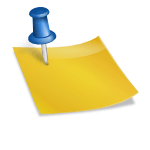
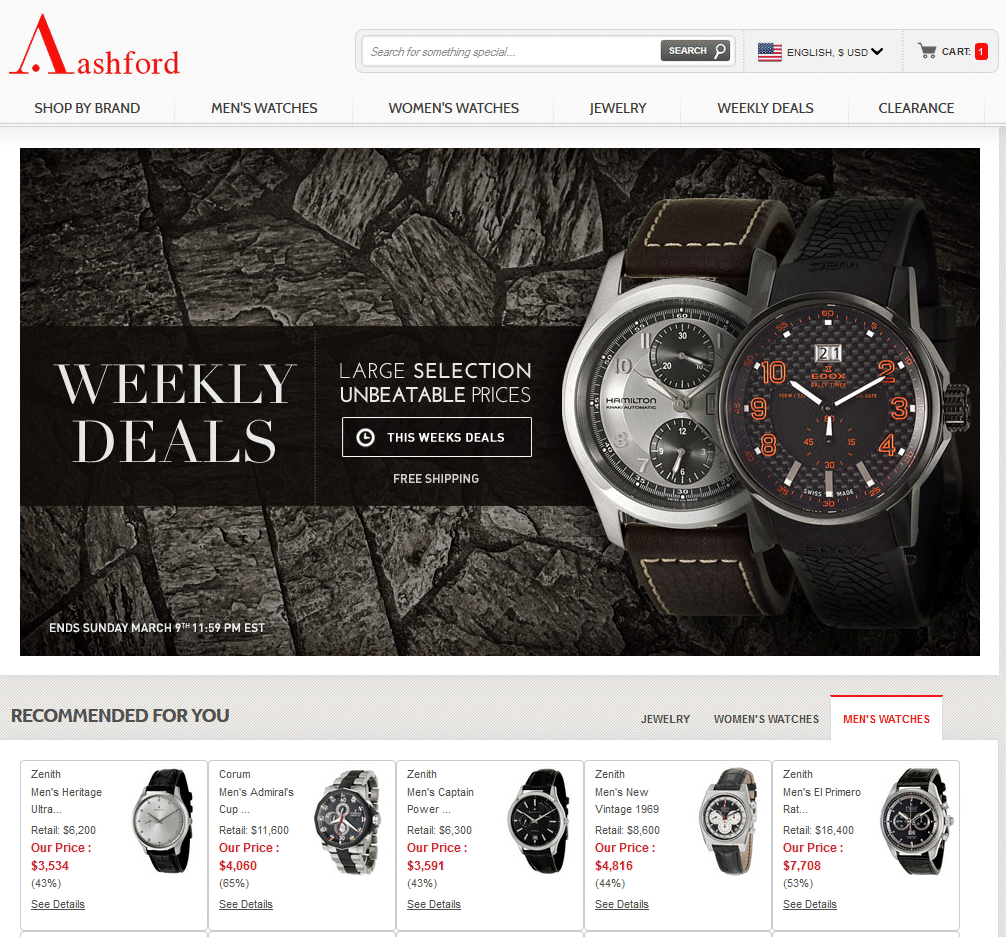

![[기초 천문학 2] 12. 항성의 진화 (2) [기초 천문학 2] 12. 항성의 진화 (2)](https://contents.kyobobook.co.kr/sih/fit-in/458x0/pdt/9788962182170.jpg)